准备工作
1、下载CentOS镜像文件:访问CentOS官网,选择适合您的计算机架构(如x86_64)的CentOS版本进行下载,可以选择Minimal ISO或DVD ISO。
2、创建CentOS安装USB启动盘:使用Rufus(Windows)或dd命令(Linux)将下载的CentOS镜像文件写入USB启动盘中。
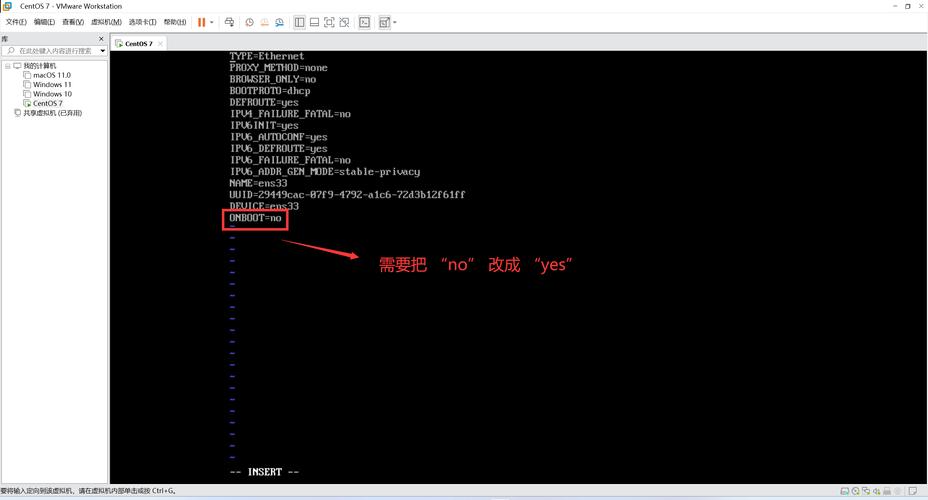
3、设置电脑从U盘启动:进入电脑的Bios界面,通常可以通过F2、Esc、F8、F12或Delete键进入,在BIOS中设置U盘为第一启动项。
安装过程
1、进入安装界面:插入制作好的U盘启动盘,重启电脑,按照屏幕提示,选择“Install CentOS”开始安装。
2、选择语言和键盘布局:根据个人需求选择相应的语言和键盘布局。
3、配置网络和时区:在安装过程中,系统会提示您配置网络和时区,请确保正确配置,以便后续操作。
4、磁盘分区:根据个人需求对磁盘进行分区,可以选择自动分区或手动分区。
5、选择软件包组:根据您的需求选择要安装的软件包组,如果您需要图形化界面,可以选择GNOME桌面环境。
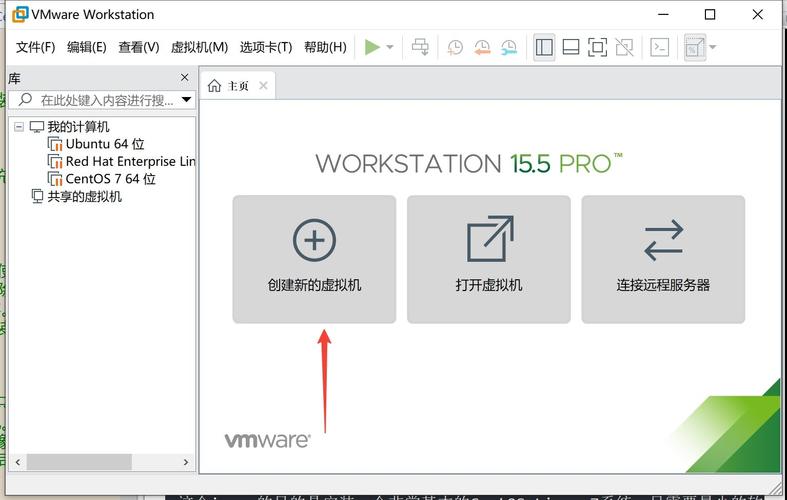
6、设置root密码并创建用户:在安装过程中,系统会提示您设置root密码并创建普通用户,请确保密码足够复杂且安全。
7、完成安装并重启:等待安装过程完成后,拔出U盘并重启电脑,系统会自动加载GRUB引导器并显示可用的操作系统列表。
GRUB引导器设置与安装
1、简介:GRUB(GRand Unified Bootloader)是一种常见的引导加载程序,用于在计算机启动时加载操作系统。
2、作用:GRUB可以在计算机启动时引导加载相应的操作系统,同时提供启动选项菜单供用户选择。
3、在CentOS中使用GRUB的好处:支持多重引导、灵活配置、兼容性好且持续更新维护。
4、安装GRUB:在安装CentOS的过程中,确保GRUB引导器安装在与Windows相同的硬盘上(通常为第一个硬盘),这有助于实现双系统引导。
5、配置GRUB:如果需要自定义GRUB配置,可以编辑/etc/default/grub文件并运行grub2mkconfig o /boot/grub2/grub.cfg命令来更新GRUB配置文件。
常见问题及解答
1、问题一:为什么在UEFI模式下安装CentOS时会遇到问题?
解答:在UEFI模式下安装时,可能会因为U盘label与系统镜像中默认路径的label不同而导致引导程序无法正确找到路径,此时需要手动确认并修改成正确的路径。
2、问题二:如何修复因安装CentOS导致的Windows引导丢失问题?
解答:可以使用CentOS的救援模式来修复Windows引导,具体步骤包括插入CentOS U盘启动盘,通过救援模式进入命令行界面,执行chroot /mnt/sysimage命令后输入一系列命令来修复Windows引导。
通过以上步骤,您可以成功地在电脑上安装CentOS并进行相应的配置,如果在安装过程中遇到任何问题,可以参考相关的教程或社区论坛寻求帮助。











